Televizoarele inteligente sunt deja atât de inteligente încât pot fi folosite în locul dispozitivelor obișnuite de acces la Internet. Acţionează ca un înlocuitor parţial pentru un laptop sau pot completa un telefon, dar tot nu-şi pierd funcţionalitatea obişnuită şi continuă să arate filme pe un ecran mare şi convenabil.
Dar amintiți-vă că există multe modalități de a transforma un televizor într-un monitor. Utilizarea conținutului în acest fel va fi mult mai convenabilă, deoarece imaginea va deveni mai mare, mai ales dacă conectați nu un computer, ci același telefon. Comunicarea se realizează prin Wi-Fi, ceea ce este foarte convenabil, deoarece nu trebuie să trageți fire și cabluri prin întregul apartament sau să mutați computerul mai aproape. Adesea, astfel de manipulări sunt efectuate într-un anumit scop. Constă în vizionarea unui film pe marele ecran fără a merge la cinema. Dar această procedură nu poate fi efectuată dacă televizorul nu are un adaptor Wi-Fi încorporat sau nu poate primi un semnal.
Conectarea televizorului ca al doilea monitor prin Wi-Fi
Această metodă este cea mai populară, dar va necesita mai mult decât Wi-Fi. Pentru a difuza o imagine la un televizor, acesta trebuie să fie conectat la un router care utilizează un laptop. Aceasta este o condiție foarte importantă, dar din anumite motive utilizatorii uită de ea, deoarece nu se stabilește comunicarea între dispozitive. Dar există excepții pentru televizoarele care acceptă funcția Wi-Fi Direct, pe ecranul cărora difuzarea se realizează printr-o rețea fără fir. Nu este dificil să te conectezi, trebuie doar să ai acces la Internet și dorința de a înțelege instrucțiunile. Dar va trebui să evocați pe ecranul laptopului, astfel încât alt dispozitiv să primească dreptul de a partaja toate folderele și alte informații. De regulă, vă ajută să instalați elementul „Acasă” în rețea și să adăugați un televizor la dispozitivele de acasă. Fișierele care se vor deschide chiar și fără setări generale includ un folder cu videoclipuri, muzică, imagini și documente. Dar dacă trebuie să deschideți accesul complet la toate fișierele, instrucțiunile sunt următoarele:
- Selectați un folder afișându-l;
- Faceți clic dreapta pe el și selectați „Proprietăți” din listă;
- Accesați fila „Acces”;
- Instalați „Partajare”.
 Dar e lung. Pentru a utiliza televizorul ca monitor fără fir, puteți utiliza metoda mai simplă de deschidere a folderelor.
Dar e lung. Pentru a utiliza televizorul ca monitor fără fir, puteți utiliza metoda mai simplă de deschidere a folderelor.
- Deschideți „Windows Explorer”;
- Elementul „Rețea”;
- Dezactivați elementul „Descoperirea rețelei și partajarea fișierelor” urmând instrucțiunile simple.
Dacă totul este configurat, atunci va dura câteva secunde, iar dacă nu, va trebui să utilizați instrucțiuni mai detaliate. Iată cum să conectați un monitor wireless:
- Când DLNA este activat, trebuie să deschideți elementul de meniu TV, care controlează difuzarea conținutului computerului către televizor.
- Fiecare dispozitiv are propria sa conexiune. În special, Sony Bravia folosește butonul Home;
- Apoi, utilizatorul trebuie să selecteze secțiunea - Filme, Muzică sau Imagini pentru a vedea conținutul pe care îl caută deja pe un televizor mare.
În ceea ce privește televizoarele LG, instrucțiunile sunt ușor diferite pentru ele, deoarece trebuie să mergeți la SmartShare, unde se află și conținutul folderelor partajate. În plus, se întâmplă adesea să nu poți reda fișiere pe un televizor. Acest lucru se aplică filmelor al căror format nu este potrivit pentru o astfel de procedură. Dacă difuzarea către un televizor este dificilă, atunci puteți încerca să faceți un mic truc - redenumiți fișierele din MKV în AVI pe computer. De regulă, acest lucru este suficient.
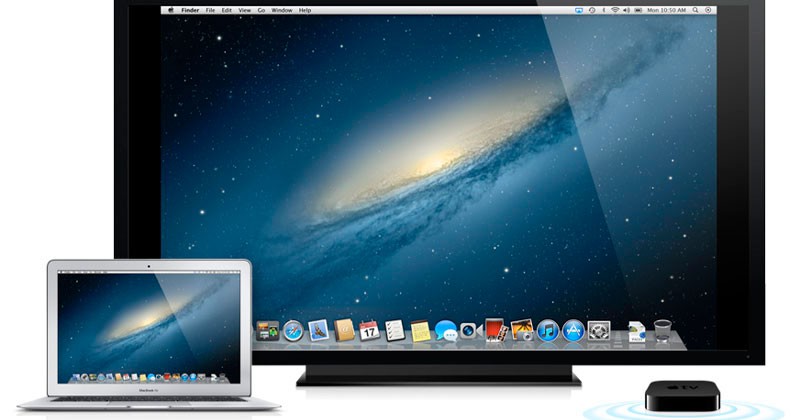 Utilizarea televizorului ca monitor wireless prin Miracast și WiDi
Utilizarea televizorului ca monitor wireless prin Miracast și WiDi
Puteți folosi WiDi. Mai sus, conversația a fost despre cum să transferați imagini, videoclipuri și alt număr limitat de fișiere pe ecran, dar tot nu îl puteți utiliza ca monitor cu drepturi depline. Dar dacă aplicați conexiunea descrisă mai jos, televizorul se va transforma într-un al doilea monitor cu drepturi depline, care va afișa tot ce poate face un utilizator pe un computer desktop. Pentru a conecta un televizor ca monitor, sunt utilizate două tehnologii populare:
- Miracast;
- Intel WiFi.
Un monitor TV wireless este cool și modern, mai ales când este și un Smart TV. Adică potențialul funcțional al tehnologiei a crescut semnificativ în comparație cu televizoarele convenționale, deși pot fi folosite și ca monitor. Pe un televizor de tip simplu, desigur, trebuie să conectați alte dispozitive. Dar să ne uităm la utilizarea WiDi și Miracast pentru difuzarea fără fir.  Această conexiune nu necesită un router, inclusiv unul care utilizează tehnologia Wi-Fi Direct.
Această conexiune nu necesită un router, inclusiv unul care utilizează tehnologia Wi-Fi Direct.
- Dacă veți transmite streaming de pe un computer cu cel puțin procesor Intel de a treia generație sau Intel HD Graphics. Stabilirea unei conexiuni wireless poate fi o problemă. Uneori, dispozitivele nu se conectează. Acest lucru se datorează suportului Intel WiDi pe Windows 7 și 8.1. Pentru a remedia acest lucru, va trebui să instalați Intel Wireless Display, dar numai dacă accesați site-ul oficial Intel;
- Dacă laptopul are instalat Windows 8.1, iar televizorul este echipat cu un adaptor Wi-Fi, atunci conexiunea prin Miracast va avea succes. Doar că auto-instalarea Windows 8.1 pe un computer poate fi o problemă, deoarece pachetul este cel mai probabil incomplet;
- Condiția prealabilă este. Dar este important ca modelul să susțină tehnologiile în cauză. Dacă dispozitivul dvs. nu se poate conecta la computer, atunci trebuie să cumpărați un adaptor Miracast. Cu toate acestea, majoritatea dispozitivelor au deja acest supliment, deoarece producătorii îl construiesc singuri. Și dacă trebuie să faceți o achiziție, puteți încerca să instalați Miracast în timpul procesului de flashing.
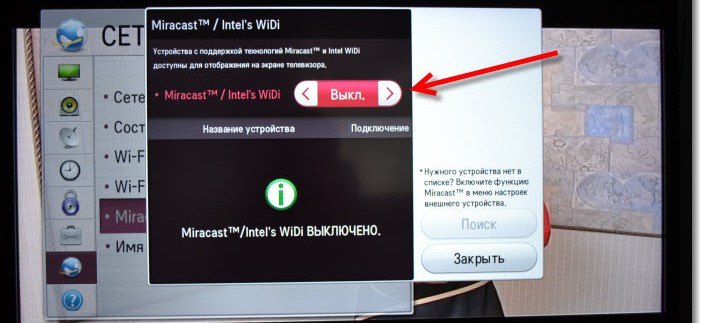 Conectați-vă televizorul ca monitor folosind Miracast
Conectați-vă televizorul ca monitor folosind Miracast
Conectarea este o procedură destul de simplă, astfel încât oricine este cel puțin aproximativ versat în nuanțele tehnice o poate face singur. Deci conexiunea arată astfel:
- Înainte de a conecta televizorul la computer și de a-l folosi ca monitor, trebuie să verificați setările. În special, acest lucru se aplică Miracast sau WiDi, al căror suport constă în conectarea corectă a dispozitivului. Funcționează în mod implicit, dar dacă setările sunt încurcate, nu este de mirare că dispozitivele nu vor putea funcționa împreună. Dar există momente când nu există deloc un astfel de setare. Într-o astfel de situație, un modul Wi-Fi standard va ajuta. Pe exemplul televizoarelor Samsung, această funcție poate fi găsită în setările de rețea, în secțiunea „Oglindă ecran”.
- Pentru a activa WiDi, va trebui să rulați programul Intel Wireless Display. Ea este cea care găsește monitorul la care doriți să vă conectați. Dar pentru a efectua această procedură în siguranță, va trebui să introduceți un cod de securitate. Trebuie să îl introduceți într-un câmp special afișat pe ecranul televizorului.
- La rândul său, pe computer trebuie să efectuați următoarele manipulări:
- În partea dreaptă, în Windows 8.1, trebuie să găsiți Charms;
- Apoi, trebuie să selectați secțiunea „Dispozitive”;
- Apoi accesați „Proiector” sau elementul „Transfer pe ecran”;
- Selectați „Adăugați un afișaj wireless”.
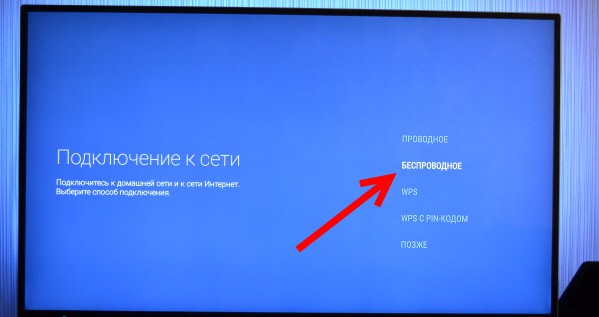 Ce trebuie să faceți dacă elementele nu sunt afișate
Ce trebuie să faceți dacă elementele nu sunt afișate
Dacă doriți să utilizați televizorul, dar nu știți cum să utilizați această metodă, deoarece elementele necesare nu sunt afișate, cel mai probabil se datorează diferențelor dintre modelele de dispozitiv. Poate că vă vor ajuta instrucțiunile pentru un anumit televizor, care poate fi descărcat direct pe telefon pentru a nu căuta documente. De asemenea, actualizarea driverului adaptorului Wi-Fi poate fi de mare ajutor. Cum să faceți exact acest lucru, puteți citi pe site-ul oficial Microsoft. În plus, utilizatorii se plâng că este mai dificil să difuzezi conținut de pe un laptop la un televizor decât de pe un computer. Problema ar putea fi:
- În WiDi;
- În Miracast;
- Nu există conexiune la internet;
- Router defect;
- Setări incorecte la televizor;
- Dacă este utilizat un telefon, setările de conexiune pot fi, de asemenea, încălcate.
Folosit ca monitor TV obișnuit
De regulă, televizoarele inteligente nu sunt cele mai ieftine dispozitive, așa că mulți utilizatori doresc să facă dintr-un televizor standard un monitor de laptop. După cum arată practica, nu este dificil să conectați chiar și aceste dispozitive. Dacă televizorul are o intrare HDMI, atunci puteți încerca să vă conectați. Sunt șanse mari să aibă succes. Dar vor fi necesare dispozitive suplimentare, în special un adaptor WiFi HDMI pentru televizor. Astfel, puteți uita de majoritatea firelor care încurcau televizorul și computerul.  Ce adaptor este potrivit pentru televizor? Iată câteva opțiuni bune:
Ce adaptor este potrivit pentru televizor? Iată câteva opțiuni bune:
- Google Chromecast. Acest adaptor Wi-Fi este mai potrivit pentru LG, deși poate fi folosit pe alte dispozitive;
- mini pc android. Potrivit pentru acele dispozitive care funcționează pe baza de Android. Prin urmare, telefoanele și tabletele se conectează perfect la televizoare, permițându-vă să le controlați folosind WiFi prin Android. Aplicația pe care o utilizați funcționează cu toate televizoarele;
- Stick pentru computer Intel. Un alt produs nou de la Intel, care este aproape un computer în miniatură. Poate fi conectat la intrarea de pe televizor, iar echipamentul va începe să funcționeze în modul perfect.
În plus, opțiunile descrise nu sunt singura cale. Cineva s-a gândit mai întâi - eu folosesc internetul pentru asta și nu sute de cabluri, fire. Ideea s-a dovedit a fi grozavă. Dar, cel mai important, este asigurată o conexiune de mare viteză. Fără Internet TV nu va putea funcționa. Avantajele conexiunii:
- Fara fire;
- Conexiunea este rapidă și oferă acces la întreaga bibliotecă de fișiere a computerului;
- Există acces la fișierele altor dispozitive, cum ar fi smartphone-urile.
